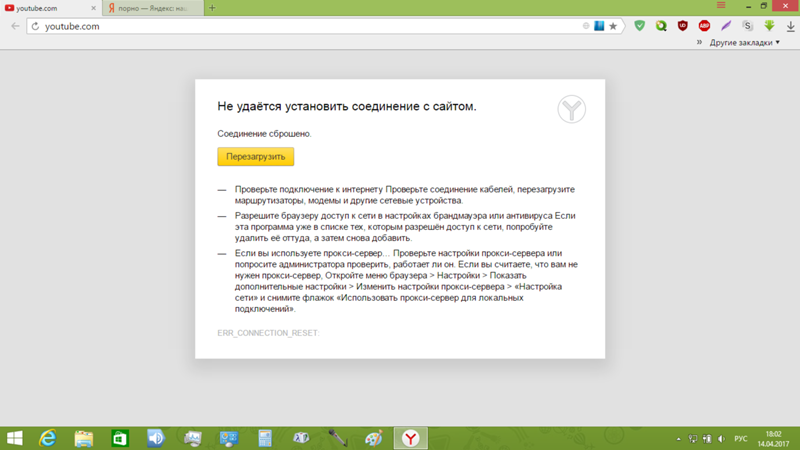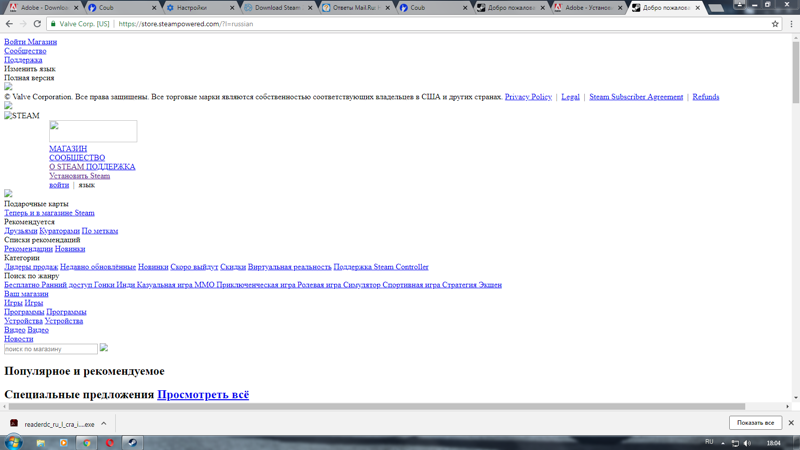Недоступны полностью или частично. Google, YouTube и Chrome заблокировали в России
Жизнь в России постоянно меняется, а особенно часто это происходит в последние месяцы, когда на страну обрушилось множество разного рода санкций, негативно отразившихся на жизни всех и каждого, кто проживают на территории государства. Теперь, в связи с этим, приобрести те или иные товары невозможно вообще, либо возможно по гораздо более высокой цене, нежели раньше. Более чем тысяча иностранных компаний ушла из страны, причем некоторые так и вовсе нарушили свои обязательствами перед гражданами РФ и даже украли их деньги. Но, тем не менее, пускай санкции против РФ и ее жителей теперь вводят уже и не так активно, как в феврале-марте, но регулярно происходит что-то такое, что в очередной раз создает различные неудобства и сложности.
И вот произошло то, во что еще в 2021 году едва ли бы кто-то мог поверить. Дело в том, что на территории России частично или полностью заблокировали крайне популярные сервисы, которыми пользуются, а точнее пользовались, десятки миллионов человек.
Так, в России больше не работает магазин контента Google Play Store, веб-сайт Chrome для загрузки и обновления браузера стал в полной мере недоступен, контент Google не загружается, а соединение в браузере сбрасывается. Кроме того, не устанавливаются расширения и дополнения в магазине Chrome и не загружаются картинки. Веб-версия сайта «Google Фото» не загружает фотографии, что делает ее использование невозможным, а в сервисе YouTube не загружаются обложки и фотографии разного рода публикаций и альбомов.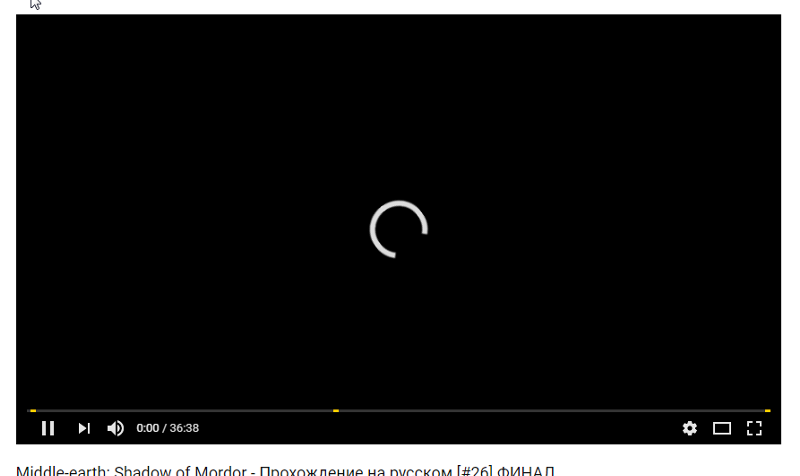
Изображение профиля в сервисах Google больше не загружается, в обои из интернета на телефонах Google Pixel стали недоступны для загрузки, потому что при попытке такие загрузить ничего не происходит. Сервис «Google Документы» в компьютерной версии не работает при подключении через сети Wi-Fi, а еще регулярно не загружаются медиафайлы, то есть изображения и картинки. Подобные проблемы возникают не у всех пользователей, а у некоторых их так и вовсе нет. По словам россиян, столкнувшихся с проблемами такого рода, активация VPN мгновенно решает все эти проблемы, но в таком случае скорость интернет-соединения значительно снижается. Скорее всего, все эти неполадки вызваны прекращением работы на российской территории сервисов Google Global Cache.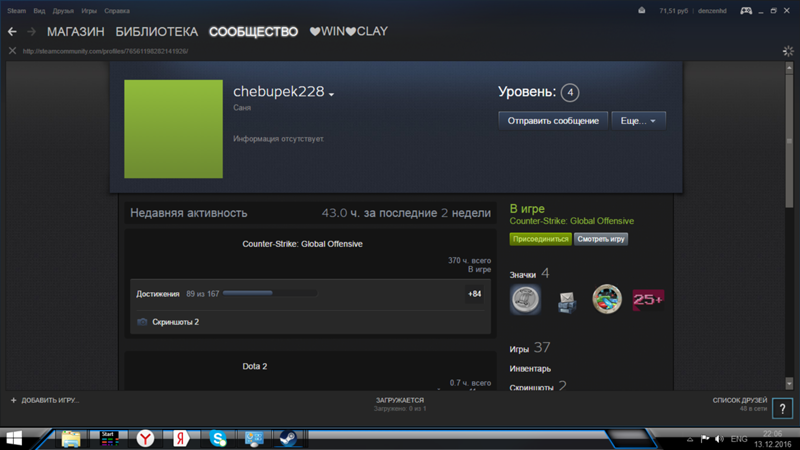
Поскольку сервера Google Global Cache в России отключили, операторы связи и провайдеры начали избавляться от такого оборудования, в связи с чем и возникли такого рода неполадки. Однако это лишь предположение. Для простых пользователей все выглядит так, словно Google, YouTube и Chrome частично или полностью заблокировали на российской территории, сделав их использование невозможным в целом или возможным, но с очень большими сложностями. Недавно сообщалось о том, что интернет-браузеры Google Chrome, Microsoft Edge и Apple Safari скоро перестанут открывать популярные сайты по всему миру.
Присоединяйтесь к нам в Google News, Twitter, Facebook*, Instagram* (*площадки признаны в России экстремистскими), ВКонтакте, YouTube и RSS чтобы следить за новостями и оперативно получать интересные материалы.
Не работает ютуб (YouTube не грузится)
Содержание статьи:
Проснулся утром пораньше, зашел на ютуб, а он не грузится! Стал пробовать через VPN подключаться — YouTube лежит и не загружается. Стал искать информацию по вопросу «что случилось с ютубом?» и выяснилось, что пользователи по всему миру испытывают трудности в работе нашего любимого видиохостинга и видят примерно такую картину.
По сведениям downdetector.ru на данный момент пользователи наблюдают сбои в работе Youtube. Из них 53% не могут загрузить сам сайт, 28% испытывают сложности при загрузке видео и 18% не могут войти в сервис. Причем пик сбоев пришелся как раз на момент моей попытки захода на ютуб на 4:00 по МСК.
Как выяснилось, данную проблему наблюдают люди по всему миру. Особе досталось пользователям из США и южной Америки — это видно из карты обращений.
Представители видеохостинга пишут о том, что проблема известна и ведутся работы на сервере. К сожалению, нам придется подождать пока работы будут завершены и ютуб снова заработает.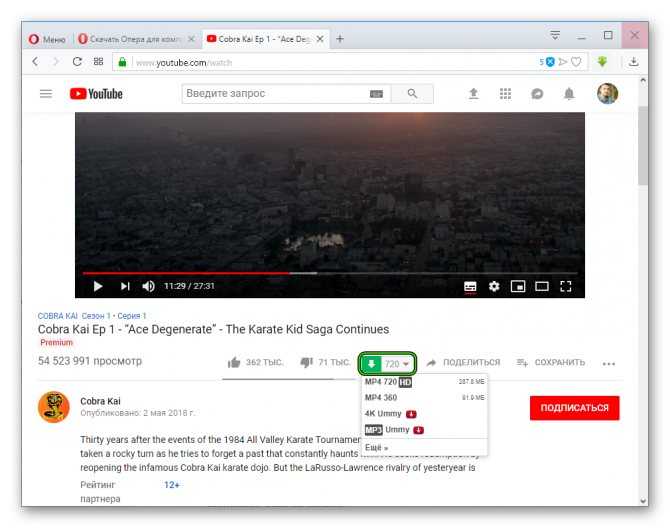
Новые массовые сбои в работе 13.11.2018
Сегодня снова наблюдались сбои в работе видео сервиса. Обращения с жалобами поступали из большинства крупных стран.
В России массовыми обращениями отметились пользователи из таких городов как Москва и Чита. Пик обращений с жалобами на неработоспособность ютуба пришелся на 02:00 по московскому времени.
У 44% вошедших в статистику людей не работает сам сайт YouTube, у 43% не показывают видеоролики, а 12% не могут авторизоваться в сервисе. Как обычно, проблема техничиским специалистам ютуба известна и ведутся работы по устранению проблем на серверах. Не переживаем и ждем восстановления работы YouTube.
Не работает YouTube — что делать?
Это не первый случай, когда Ютуб не работает. Роскомнадзор по решению суда борется с различными сервисами (в последнее время очень рьяно боится с Telegram), блокируя их IP-адреса, страдают при этом и другие крупные сервисы, например наш любимый YouTube 🙁
К счастью, в ряде случаев нам как пользователям, такую ситуацию можно решить использованием VPN.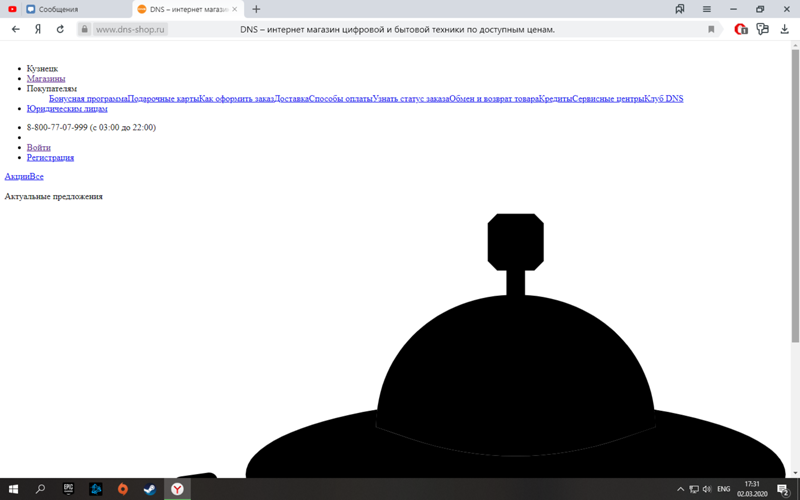 Не буду вдаваться в дебри, а просто представлю инструкцию как это сделать.
Не буду вдаваться в дебри, а просто представлю инструкцию как это сделать.
Если у вас Google Chrome
Можно установить VPN Hotspot Sgield (ну или любое другое расширение по запросу «vpn прокси» в интернет-магазине chrome)
- Заходим в магазин хрома
- В поисковой строке магазина пишем «VPN Hotspot Sgield»
- Клацаем на кнопку «установить»
- В верхней части браузера появится значок расширения — клацаем по нему и нажимаем кнопку «подключиться»
- Открываем ютуб в новом окне браузера
- Если видео сервис по-прежнему не работает, то заходим в VPN Hotspot Sgield (см. пункт 4) и выбираем значок «конфигурации» в правом верхнем углу и выбираем другую страну
- Повторяем пункт 5
- ПРОФИТ!
Если у вас Mozilla Firefox
Можно установить Hoxx VPN
- Заходим в расширения Firrefox
- В поиске расширений пишем «hoxx vpn proxy», клацаем на найденный результат
- На открывшейся странице расширения нажимаем «установить»
- В верхней части браузера появится значок расширения.
 Нажимаем на него и регистрируемся в приложении — нужно ввести почту и придумать пароль
Нажимаем на него и регистрируемся в приложении — нужно ввести почту и придумать пароль - Авторизируемся в расширении, выбрав его значок в правом верхнем углу браузера
- После авторизации выбираем любую страну уз списка
- Открываем ютуб в новом окне браузера
- Если видео сервис по-прежнему не работает, то заходим в Hoxx VPN, выбираем другую страну
- Повторяем пункт 7
- ПРОФИТ!
Удачи!
Youtube не работает с мобильными данными? Простое руководство по ремонту
Вы можете получить доступ к Youtube не только на своем компьютере, но и на своем мобильном устройстве, независимо от того, загружено ли у вас приложение Youtube или вы используете Интернет на своем телефоне, пока ваши мобильные данные активны.
Точно так же, как Youtube не загружается, Youtube не работает с мобильными данными — это редкое явление, однако это происходит, поэтому мы создали это простое руководство, которому вы должны следовать, чтобы вы могли вернуться к просмотру Youtube без перерывов.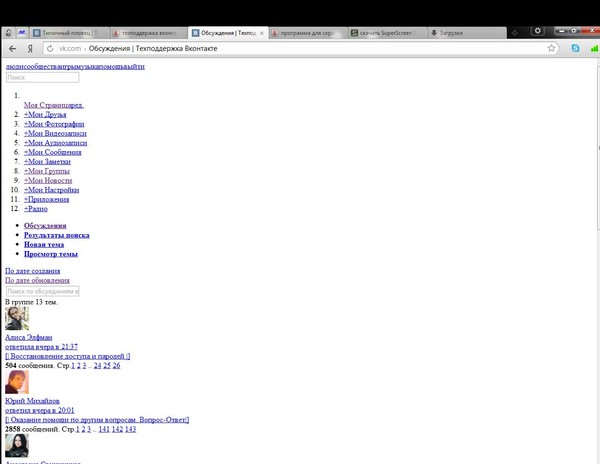 .
.
Почему Youtube не работает с мобильными данными?
Можно так не думать, но на самом деле у Youtube бывают простои. Это может быть не очень часто, но когда это происходит, вы не сможете получить доступ к Youtube через Wi-Fi или мобильные данные.
Если серверы Youtube не работают, вам ничего не остается делать, кроме как подождать, пока они снова не заработают.
Вы можете проверить статус Youtube, используя эту ссылку, которая подтвердит, ваше ли это устройство или Youtube.
Несколько других причин, по которым Youtube не работает с мобильными данными;
- Вам необходимо обновить систему на вашем телефоне
- Необходимо очистить «данные» и «кеш» на вашем телефоне для Youtube
- Ваше приложение Youtube устарело
- Вы ограничили использование мобильных данных
- Есть проблема с веб-браузером, который вы используете
Все эти возможные причины того, почему ваш Youtube не работает с мобильными данными, можно исправить.
Как исправить, что Youtube не работает с мобильными данными
Устранение того, что Youtube не работает с мобильными данными, — это простое решение, которое можно устранить за меньшее время, чем вы думаете.
Исправление 1. Проверьте настройки даты и времениЭто может показаться странным, но если на вашем телефоне неправильные настройки даты и времени, это может помешать правильной синхронизации Youtube с сервером
Шаг 1. Войдите в «Настройки» на своем телефоне
Шаг 2. Выберите «Дата и время»
Шаг 3. Включите параметр «Автоматическая дата и время»
Дата и время теперь должны соответствовать серверу.
Исправление 2. Обновите приложение YoutubeЕсли вы используете приложение Youtube на своем мобильном телефоне и не заходите на Youtube через Интернет, возможно, ваше приложение устарело и его необходимо обновить до последней версии;
Шаг 1.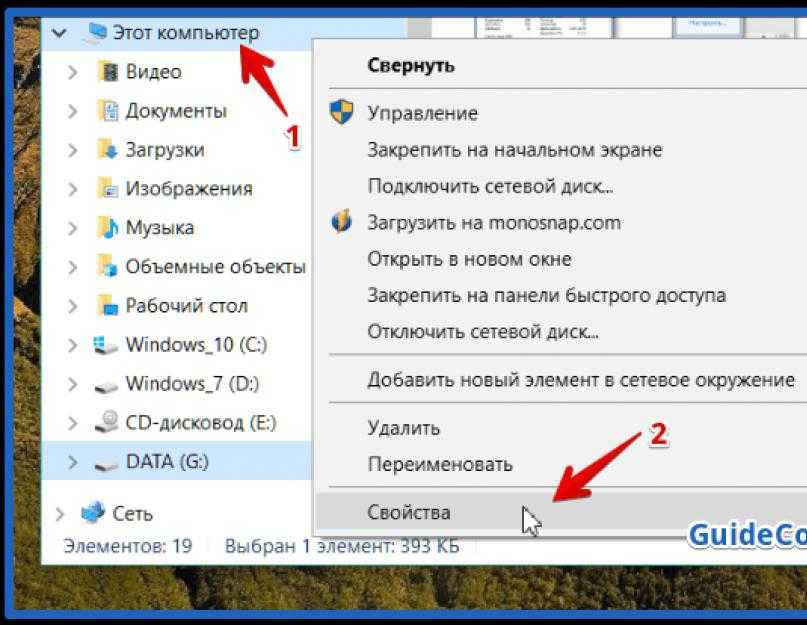 Встаньте на «Google Play» приложение
Встаньте на «Google Play» приложение
Шаг 2. Выберите «Мои приложения и игры»
Шаг 3. Нажмите «Обновить» , если он дает вам возможность.
Если в магазине приложений нет возможности обновить приложение Youtube, это значит, что у вас уже установлена последняя версия приложения.
Теперь обновление должно быть завершено.
Исправление 3. Обновите системное программное обеспечение вашего телефонаИногда Youtube может не работать через ваши мобильные данные, потому что программное обеспечение вашего телефона необходимо обновить.
Шаг 1. Доступ к вашим «Настройки» Меню
Шаг 2. Выбрать ‘Обновления системы’ (это может быть ниже ‘о телефоне )
Шаг 3. Выберите . «Скачать» , если у вас есть возможность.
Обновление вашей системы завершено.
Исправление 4. Избавьтесь от кэша YoutubeКаждый раз, когда вы заходите на Youtube, данные будут сохраняться на вашем устройстве. Это называется «данными кеша» и со временем накапливается, что может привести к тому, что ваш Youtube не будет работать с мобильными данными, если он слишком перегружен.
Если вы собираетесь очистить кеш Youtube, имейте в виду, что это удалит все сделанные вами настройки, и вам нужно будет сбросить их после завершения очистки.
Шаг 1. Выберите ‘Настройки’
Шаг 2. Найти ‘Apps’ и выберите ‘YouTube’
Шаг 3. Нажмите на ‘
. Шаг 4. Выберите «Очистить кэш»Данные кэша на вашем телефоне теперь пусты, и вы можете установить нужные параметры.
Исправление 5.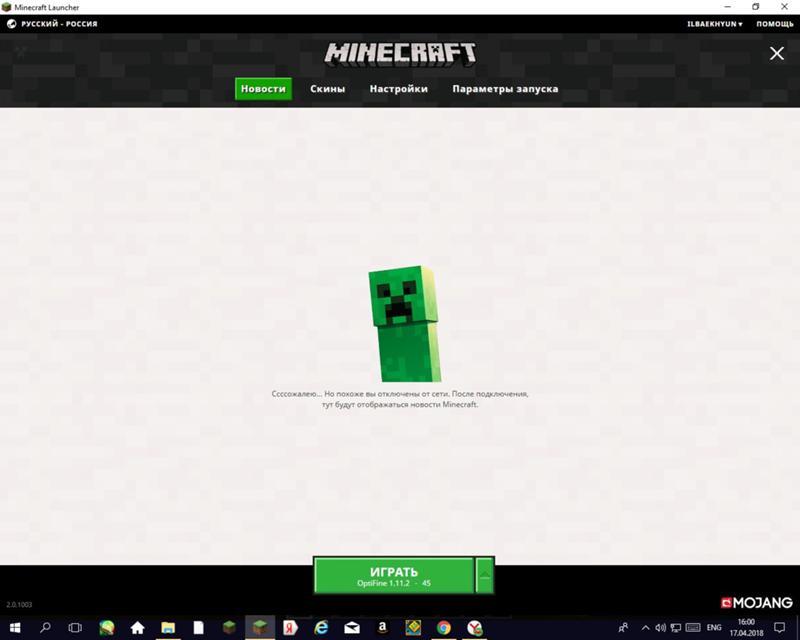 Убедитесь, что ваши мобильные данные включены
Убедитесь, что ваши мобильные данные включены Если вы еще этого не сделали, убедитесь, что ваши мобильные данные включены. Возможно, вы отключили его при подключении к Wi-Fi.
Если ваши мобильные данные включены, но вы по-прежнему не подключаетесь к Youtube, возможно, у вашего сетевого провайдера простои.
Исправление 6. Удалите и переустановите приложение Youtube
Используя приложение Youtube на своем телефоне, вы можете удалить и переустановить приложение, если Youtube не работает с мобильными данными.
Шаг 1. Зайдите в свои ‘настройки’
Шаг 2. Выберите ‘Apps’
Шаг 3. Найдите YouTube App
. Ст. «Удалить» и подтвердить
Шаг 5. Зайдите в свой магазин приложений и снова загрузите Youtube.
Приложение Youtube переустановлено.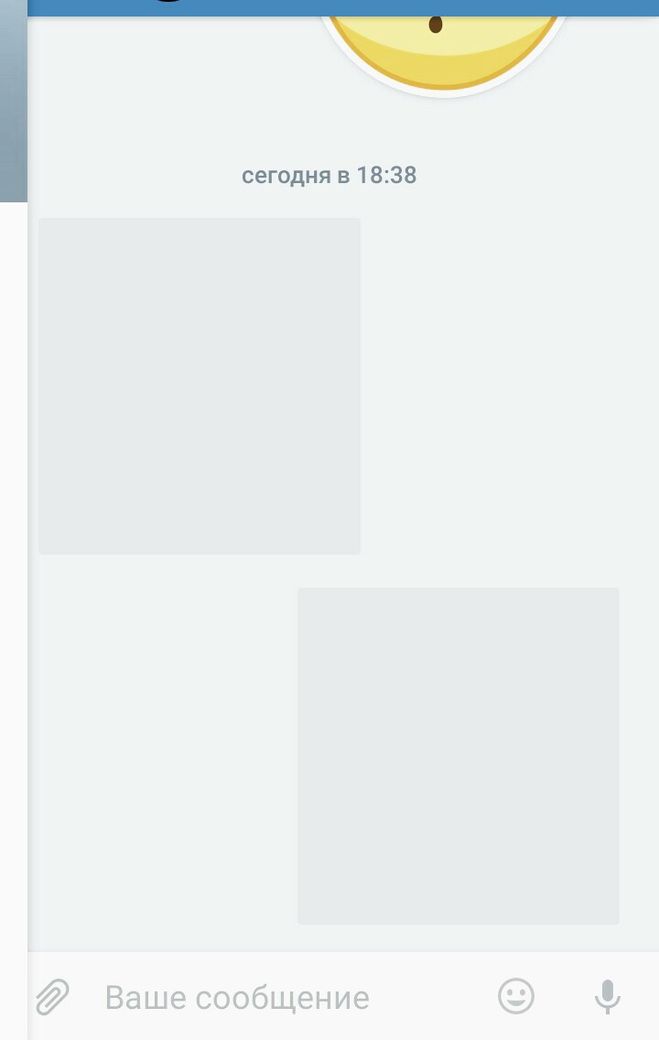
Исправление 7. Перезагрузите телефон
Иногда на вашем телефоне работает несколько приложений в фоновом режиме после того, как вы провели на нем длительное время.
При доступе к Youtube он будет либо очень медленным, либо вообще не будет работать.
Шаг 1. Выберите кнопку «Питание» и удерживайте ее
Шаг 2. Выберите опцию «Перезагрузка» YouTube.
Исправить 8. Включить режим полета
Включение режима полета на минуту или две аналогично перезагрузке мобильного телефона, поскольку они оба перезапускают любые сетевые службы на вашем телефоне.
Шаг 1. Перейдите в «Настройки» или перейдите на ‘Панель уведомлений’
Шаг 2. Выберите ‘Режим самолета и поверните его на
. Подождите в течение минуты, прежде чем снова включить его.
Теперь ваш мобильный телефон должен снова подключиться к вашей сети, и вы можете попробовать Youtube.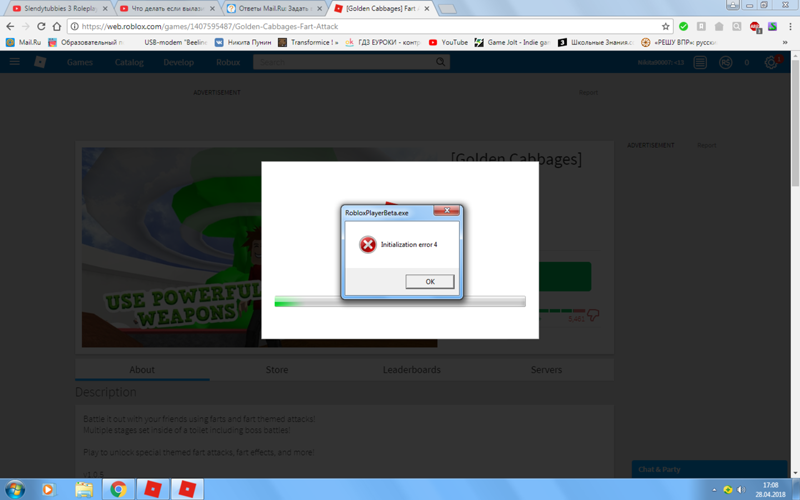
Исправление 9. Отключить использование данных
Существует функция, позволяющая установить ограничение на использование данных. Как только этот предел будет достигнут, он не позволит вам превысить лимит, что приведет к неправильной работе Youtube.
Шаг 1. Перейдите к ‘Settings’
Шаг 2. SELECT ‘Приложения’ и выберите ‘YouTube’
Шаг 3. Найти ‘Data USAGE’
. Шаг 4. Если выбрано «Отключить использование данных» , отменить выбор это
Youtube теперь должен загружаться без проблем.
Заключение
Учитывая такую популярность Youtube во всем мире и количество подписчиков, неудивительно, что приложение может то тут, то там сталкиваться с ошибками.
Мы надеемся, что это руководство дало вам необходимые исправления, которые вы можете использовать, чтобы иметь возможность снова запустить и запустить Youtube, независимо от того, используете ли вы приложение или веб-браузер.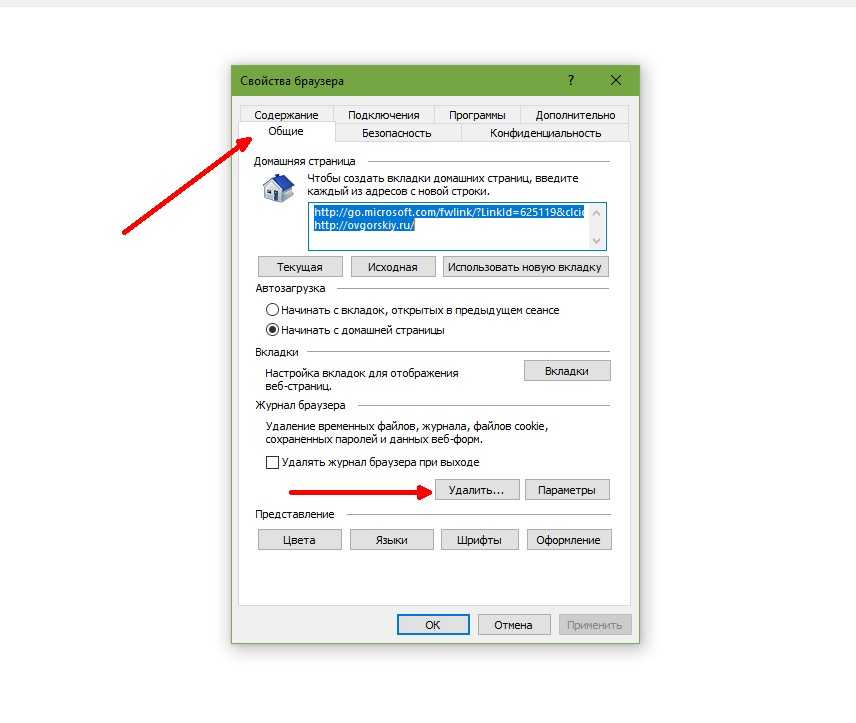
Комментарии YouTube не загружаются (причины, исправления)
Комментарии YouTube являются важной частью сообщества YouTube.
Они позволяют пользователям взаимодействовать друг с другом и обсуждать видео, которые они смотрят.
Иногда комментарии загружаются неправильно, что может раздражать пользователей.
Давайте обсудим некоторые советы по устранению неполадок, которые помогут вам решить проблему.
Комментарии YouTube не загружаются (причины, исправления)
Вы когда-нибудь заходили на YouTube, искали видео и не видели комментариев в разделе комментариев?
Могут быть разные причины отсутствия комментариев к видео на YouTube.
Давайте рассмотрим, почему и как решить эту проблему.
1. Ваше интернет-соединение может работать неправильно
Одна из наиболее распространенных причин, по которой комментарии YouTube не загружаются, заключается в том, что ваше интернет-соединение работает неправильно.
Исправить
Чтобы проверить, так ли это, попробуйте открыть другой веб-сайт в новой вкладке.
Если этот веб-сайт загружается без проблем, проблема заключается в YouTube, а не в вашем интернет-соединении.
Вы также можете проверить значок подключения к Интернету в левой части панели задач.
Если на нем стоит желтый восклицательный знак, возможно, проблема с подключением к Интернету.
Проверьте кабели, чтобы убедиться, что они не перегорели и не ослаблены.
Интернет-провайдер также может иметь некоторые проблемы на своей стороне.
Если вы перепробовали все, но проблема все еще не решена, попробуйте связаться со своим интернет-провайдером.
Возможно, они смогут помочь вам решить проблему или дадут вам знать, когда проблема будет решена.
2. Причиной этого могут быть VPN или прокси-подключения
Люди обычно используют VPN, когда хотят просматривать контент, недоступный в их стране.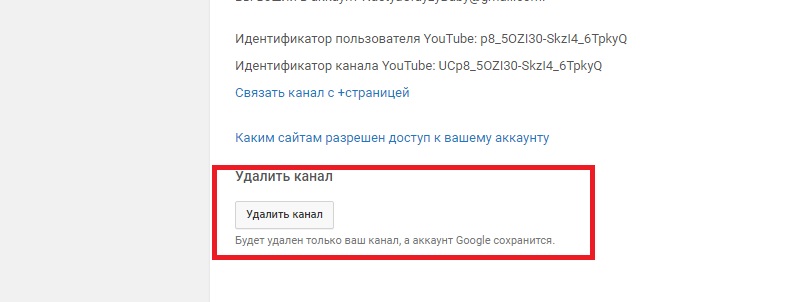
Многие видео на YouTube недоступны в некоторых странах из-за ограничений.
Эти видео можно просматривать с помощью VPN или прокси-соединения.
Если вы пытаетесь посмотреть видео, которое недоступно в вашей стране, и комментарии не загружаются, возможно, проблема связана с вашим VPN-подключением или прокси-подключением.
Исправить
Чтобы устранить эту проблему, попробуйте отключить все VPN или прокси-подключения, которые вы могли включить.
После отключения VPN обновите страницу и попробуйте снова загрузить комментарии.
3. В вашем браузере могут быть установлены проблемные расширения
ваш браузер.
Fix
Чтобы проверить наличие расширений, откройте страницу расширений вашего браузера (обычно находится под «Инструменты» или «Настройки» ) и отключите все расширения по одному.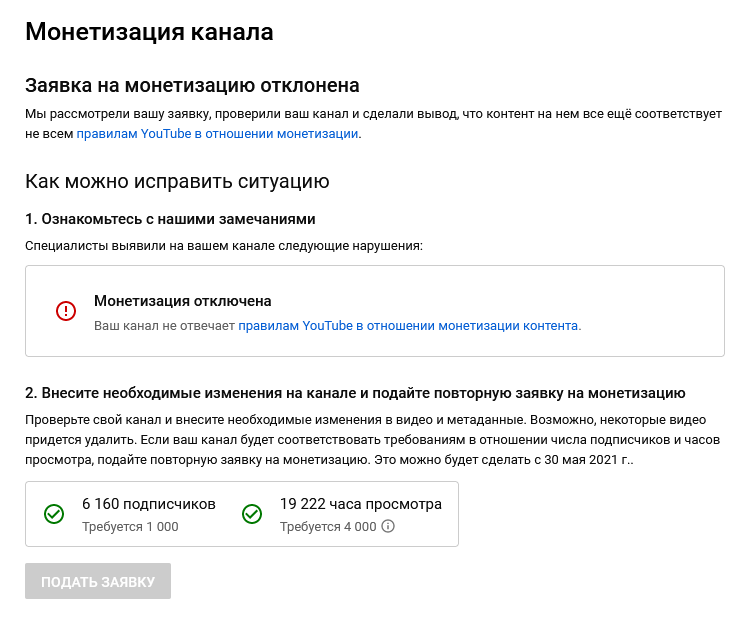
После отключения каждого расширения попробуйте перезагрузить YouTube и посмотрите, правильно ли загружаются комментарии.
Если это не так, значит, проблема связана с одним из ваших расширений.
Если у вас установлены проблемные расширения, лучше всего отключить их и посмотреть, решит ли это проблему.
Если это не так, вы можете попробовать удалить их и посмотреть, поможет ли это.
4. Комментарии к видео могут быть отключены
Если комментарии YouTube не загружаются, возможно, они отключены для видео.
Чтобы проверить, так ли это, прокрутите страницу вниз, где должны быть комментарии.
Если вы видите сообщение «комментарии отключены для этого видео», , то именно поэтому вы не видите комментарии.
Исправить
Вы ничего не можете с этим поделать, потому что YouTube предоставил пользователям возможность отключать комментарии к своим видео.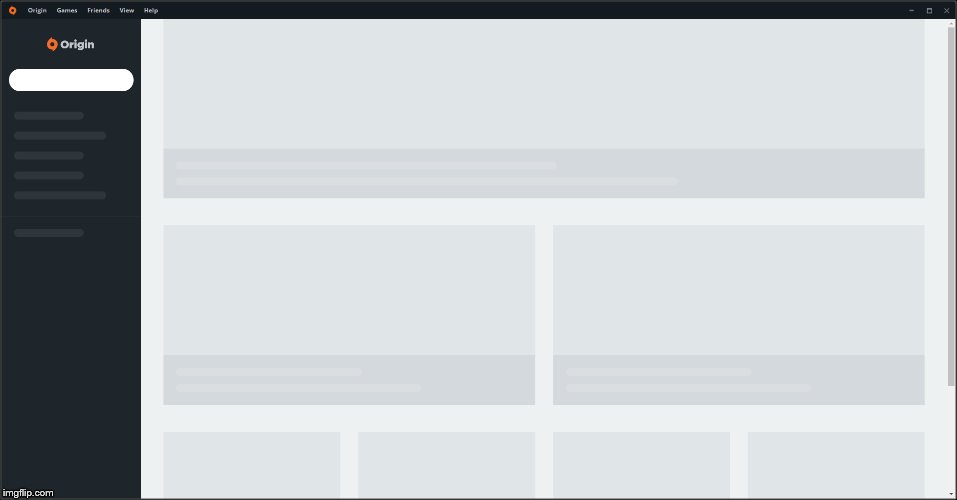
5. Это могут быть настройки вашего браузера
Если вы не видите комментарии к видео на YouTube, это может быть связано с настройками вашего браузера.
Исправить
Попробуйте изменить настройки браузера и посмотреть, решит ли это проблему.
Если это не поможет, попробуйте использовать другой браузер.
Если и это не помогло, возможно, есть другая проблема, которая мешает вам загрузить комментарии на YouTube.
6. Виновником может быть антивирусная программа
Это одна из первых вещей, которые вы должны попробовать, когда комментарии не загружаются на YouTube.
В некоторых случаях антивирусная программа, установленная на вашем компьютере, может блокировать определенные элементы веб-сайтов, включая раздел комментариев.
Исправить
Чтобы проверить, так ли это, попробуйте временно отключить антивирусную программу, а затем перезагрузить страницу YouTube, чтобы проверить, загружаются ли комментарии.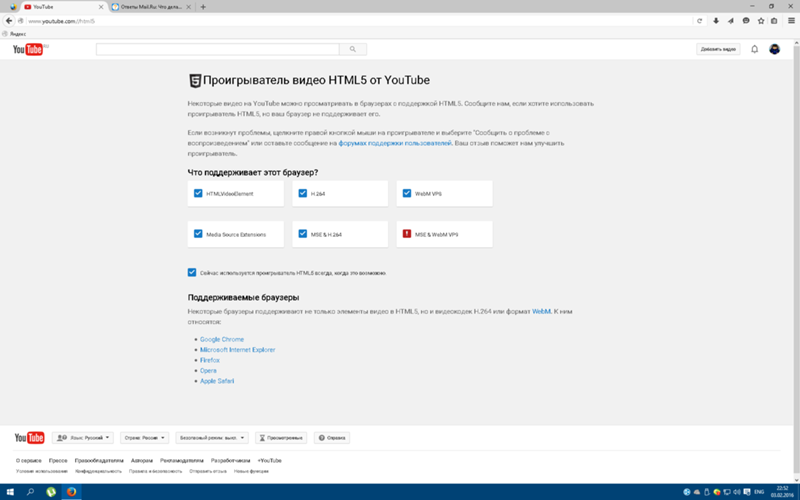
Если это так, вероятно, ваша антивирусная программа блокирует элементы страницы, и вам необходимо изменить ее настройки.
Если отключение антивирусной программы не устраняет проблему, вы можете попробовать еще несколько способов.
7. Ваше устройство может барахлить: попробуйте перезагрузить его
Если у вас возникли проблемы с загрузкой комментариев YouTube, попробуйте перезагрузить устройство.
Исправить
Используйте старый трюк «выключить и снова включить» .
Перезапуск устройства устранит все временные проблемы и может помочь решить проблему.
Также рекомендуется убедиться, что на вашем устройстве установлена последняя версия операционной системы.
Обновления часто могут исправлять ошибки и повышать производительность.
8. Обновите приложение YouTube. операционная система телефона.

Fix
Для этого откройте App Store на своем устройстве и коснитесь вкладки «Обновления».
Если для приложения YouTube доступно обновление, оно будет указано там.
Установите все доступные обновления.
После обновления приложения YouTube попробуйте снова просмотреть YouTube и посмотреть, загружаются ли теперь комментарии.
Если обновление приложения YouTube не устраняет проблему, следующим шагом будет очистка кеша и данных приложения.
Это перезагрузит приложение и, надеюсь, устранит все проблемы, из-за которых комментарии не загружаются.
Чтобы очистить кэш и данные приложения YouTube на iPhone или iPad:
- Перейдите в Настройки приложение
- Выберите Общие ,
- Нажмите Хранилище и использование iCloud
- Выберите Управление хранилищем и прокрутите вниз до YouTube.
- Нажмите кнопку Изменить , расположенную в правом верхнем углу, а затем выберите Очистить данные приложения и Очистить кэш .

На телефоне или планшете Android:
- Перейти к Настройки
- Выберите Приложения , перейдите к Ютуб
- Выберите Хранилище . Нажмите
- Видео YouTube может быть конфиденциальным
Другая возможность заключается в том, что видео, которое вы пытаетесь посмотреть, является частным.
Это означает, что только люди, которые были приглашены человеком, загрузившим видео, могут просматривать его, включая комментарии.
Если вы пытаетесь посмотреть приватное видео, вы не сможете увидеть комментарии к нему.
Исправление
В этой ситуации нет исправления.
9. Соответствующее видео на YouTube может не содержать комментариев
любые комментарии к видео вообще.
Иногда у видео нет комментариев, потому что оно новое или давно не публиковалось.
Вы можете не осознавать этого и думать, что есть проблема с разделом комментариев.
Эту ошибку легко сделать.
Исправить
Проверьте, есть ли комментарии к видео.
10. YouTube может быть недоступен
Если YouTube недоступен для всех, вы не сможете загружать комментарии ни к одному видео.
Исправить
Первым шагом в устранении этой проблемы является проверка того, действительно ли YouTube не работает.
Есть несколько способов сделать это:
- Проверить страницу статуса YouTube : На этой странице показано, есть ли какие-либо текущие проблемы с YouTube.
- Check DownDetector : этот сайт отслеживает упоминания популярных сайтов в социальных сетях, чтобы узнать, не работают они или нет.
 Если на DownDetector для YouTube много активности, вполне вероятно, что сайт не работает.
Если на DownDetector для YouTube много активности, вполне вероятно, что сайт не работает. - Поиск в Твиттере : Вы также можете попробовать выполнить поиск в Твиттере по хэштегу «#YouTubeDown». Это покажет вам, сообщают ли люди о проблемах с YouTube.
Если YouTube не работает, вы ничего не можете сделать, кроме как ждать, пока он снова заработает.
11. Может потребоваться изменение макета YouTube
YouTube доступен в различных макетах в зависимости от устройства, которое вы используете для просмотра.
Возможно, вы используете макет по умолчанию, который можно изменить.
Чтобы изменить макет YouTube:
- Откройте YouTube и нажмите на меню (три строки) в верхнем левом углу главного экрана.
- Выберите Настройки .
- В разделе Layout выберите макет, который вы хотите использовать.

Лучше всего переключиться на новейший макет, чтобы пользоваться всеми функциями YouTube, но некоторым пользователям классический макет кажется более привычным.
Если у вас по-прежнему возникают проблемы с загрузкой комментариев, попробуйте другой способ.
12. Возможно, потребуется очистить историю браузера, кэш и файлы cookie
печенье.
Это поможет обеспечить своевременное удаление любых поврежденных или устаревших данных, которые могут вызывать проблему.
Для этого в Google Chrome:
- Щелкните меню (три точки) в правом верхнем углу браузера.
- Перейти к История .
- В разделе История выберите
- Убедитесь, что установлены флажки « Кэшированные изображения и файлы » и « Файлы cookie и другие данные сайта », затем выберите « Очистить данные ».

Чтобы сделать это в Firefox:
- Щелкните меню (три точки) в правом верхнем углу браузера.
- Выбрать История
- до 9 лет0035 История , выберите Очистить недавнюю историю .
- В раскрывающемся меню выберите Все
- Убедитесь, что установлены флажки Cookies и Кэш , затем нажмите Очистить сейчас .
Процесс аналогичен для других браузеров, таких как Safari и Opera.
13. Возможны проблемы с вашей учетной записью YouTube
Если ваши комментарии YouTube не загружаются, возможно, проблема связана с вашей учетной записью YouTube.
Исправить
Возможно, вы больше не вошли в свою учетную запись, поэтому попробуйте обновить страницу и проверить, так ли это.
Вам также могут запретить комментировать видео из-за спама в видео на YouTube.
Если это так, то вам придется дождаться снятия бана.
Если ничего из этого не работает, попробуйте очистить кеш и файлы cookie в браузере и посмотреть, решит ли это проблему.
14. Открытие YouTube в режиме инкогнито может работать
Если вы столкнулись с проблемой, когда комментарии YouTube не загружаются, одно из возможных решений — попробовать открыть YouTube в режиме инкогнито.
Это предотвратит использование вашим браузером кэшированных данных, которые могут вызывать проблему.
Исправить
Чтобы сделать это в Google Chrome, просто щелкните значок меню в правом верхнем углу окна браузера и выберите «9».0035 Новое окно в режиме инкогнито ».
15. AdBlock может потребоваться отключить
Иногда блокировка рекламы может быть причиной того, что комментарии YouTube не загружаются.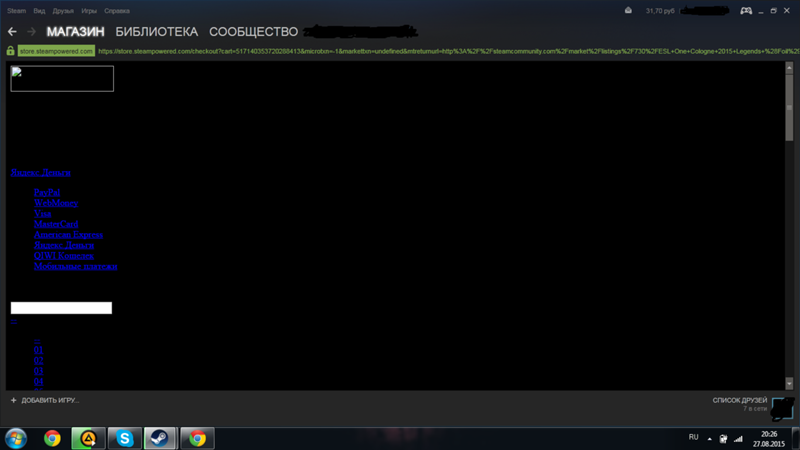
Fix
Если в вашем браузере включен AdBlock, попробуйте отключить его и перезагрузить страницу, чтобы посмотреть, решит ли это проблему.
Некоторые браузеры также имеют встроенную функцию AdBlock.
Если вы используете один из этих браузеров, попробуйте отключить и эту функцию.
16. Возможно, потребуется переустановить браузер или приложение YouTube
Если вы используете приложение YouTube, убедитесь, что у вас установлена последняя версия.
Если вы используете браузер, попробуйте переключиться на другой и посмотрите, решит ли это проблему.
Fix
Если вы уже обновили браузер и приложение YouTube, но проблема с комментариями не загружается, возможно, пришло время удалить и переустановить программы.
Это, скорее всего, решит проблему, и ваши комментарии снова начнут загружаться.
17.
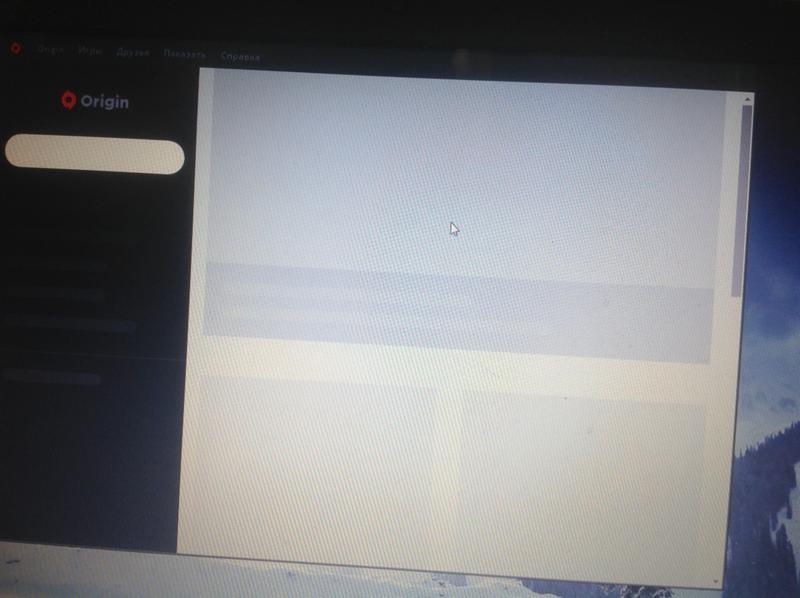 Возможно, потребуется перезагрузить веб-страницу
Возможно, потребуется перезагрузить веб-страницу
Одной из возможных причин, по которой комментарии YouTube не загружаются, может быть то, что веб-страница перешла в режим ожидания.
Fix
Просто перезагрузите веб-страницу.
Иногда простое обновление — это все, что нужно, чтобы комментарии снова заработали.
Просто нажмите кнопку перезагрузки этой страницы, встроенную в браузеры.
Обычно это стрелка, вращающаяся по часовой стрелке.
Однократное нажатие должно обновить страницу и, возможно, загрузить комментарии.
18. Необходимо проверить совместимость браузера
Проверьте, обновлен ли ваш браузер и совместим ли он с YouTube.
Если это не так, то это может вызвать проблемы с загрузкой комментариев.
Очень важно постоянно обновлять свои устройства и браузер.
Fix
Если ваш браузер устарел или какой-то браузер не поддерживает YouTube, лучше всего установить новый браузер, который поддерживает YouTube.
19. Возможно, потребуется изменить формат сортировки комментариев
Если у вас возникли проблемы с просмотром комментариев на YouTube, возможно, формат сортировки комментариев не работает.
Исправить
Изменить формат.
Сортировка комментариев может привести к их отображению, если ранее они были скрыты из-за какого-либо сбоя или по другой аналогичной причине.
20. Войдите в свою учетную запись Google
Вы можете просматривать видео на YouTube, не входя в свою учетную запись.
Однако для того, чтобы комментировать видео, вам необходимо иметь учетную запись на YouTube.
Вы также можете войти через свою учетную запись Google.
Исправить
Если вы не вошли в свою учетную запись Google, YouTube может не загружать комментарии для вас.
Если вы не можете загрузить комментарии к определенному видео, попробуйте просмотреть его после входа в свою учетную запись и перезагрузки страницы.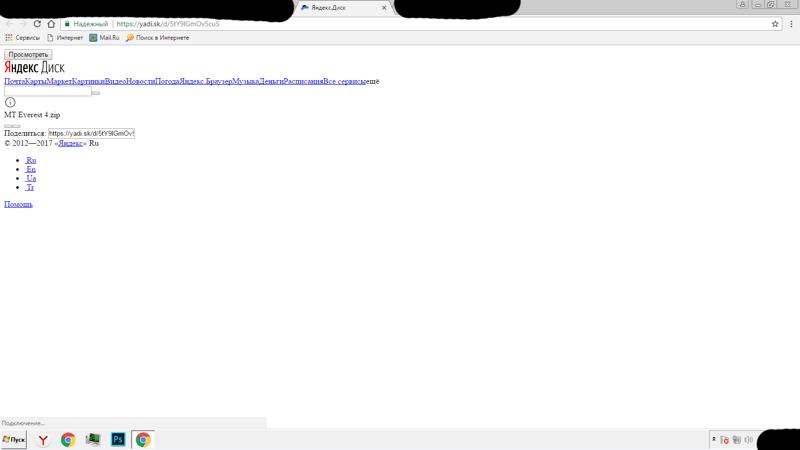
YouTube удаляет мои комментарии: почему?
Если вы были активны на YouTube, вы, вероятно, заметили, что некоторые из ваших комментариев удаляются все чаще и чаще.
Возможно, вам интересно, почему это происходит и что с этим делать.
Короткий ответ: YouTube борется со спамом и оскорбительными комментариями.
Это означает, что если ваш комментарий будет отмечен как спам или оскорбительный, он будет автоматически удален YouTube.
Есть несколько вещей, которые вы можете сделать, чтобы ваши комментарии не были удалены:
- Убедитесь, что ваши комментарии относятся к видео или обсуждению. Комментарии не по теме или не относящиеся к делу комментарии с большей вероятностью будут помечены как спам.
- Избегайте чрезмерного использования ненормативной лексики или оскорбительных выражений. Комментарии, содержащие нецензурную брань или другие оскорбительные выражения, с большей вероятностью будут удалены.

- Старайтесь не публиковать один и тот же комментарий несколько раз. Если вы это сделаете, ваш комментарий с большей вероятностью будет считаться спамом.
Если вы будете следовать этим рекомендациям, YouTube сможет избежать удаления ваших комментариев.
Обратитесь в службу поддержки YouTube, если проблема не устранена
Если комментарии по-прежнему не загружаются, попробуйте обратиться в службу поддержки YouTube.
Они могут помочь вам решить проблему.
Вы также можете сообщить о проблеме на веб-сайте YouTube.
Отсутствие возможности просматривать комментарии к видео может испортить все ваши впечатления от потоковой передачи видео на YouTube.
Как связаться с Справочным центром YouTube
Если вы уже воспользовались приведенными выше советами, но ничего не помогло, обратитесь в службу поддержки.
У YouTube есть очень активный Справочный центр, который может помочь вам избавиться от всех проблем, связанных с вашим использованием YouTube.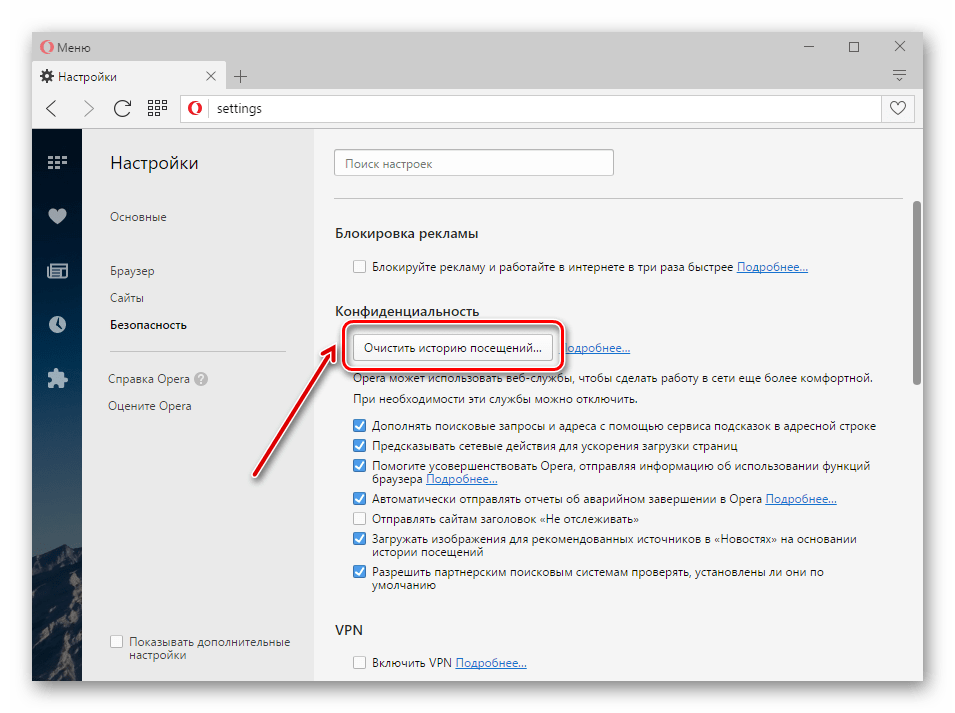

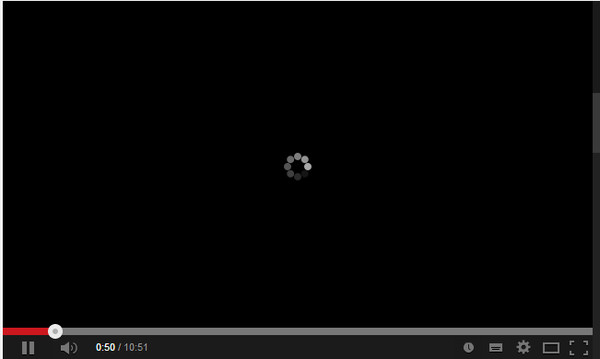 Нажимаем на него и регистрируемся в приложении — нужно ввести почту и придумать пароль
Нажимаем на него и регистрируемся в приложении — нужно ввести почту и придумать пароль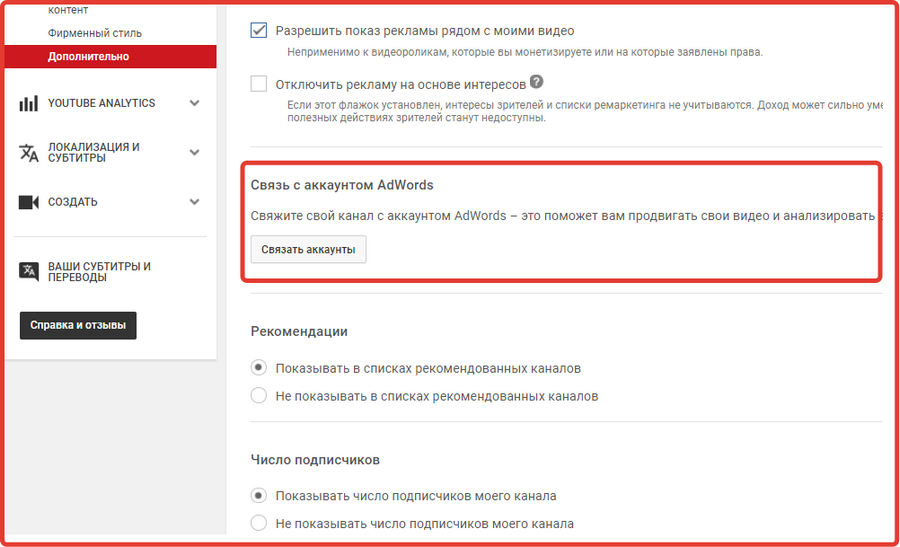
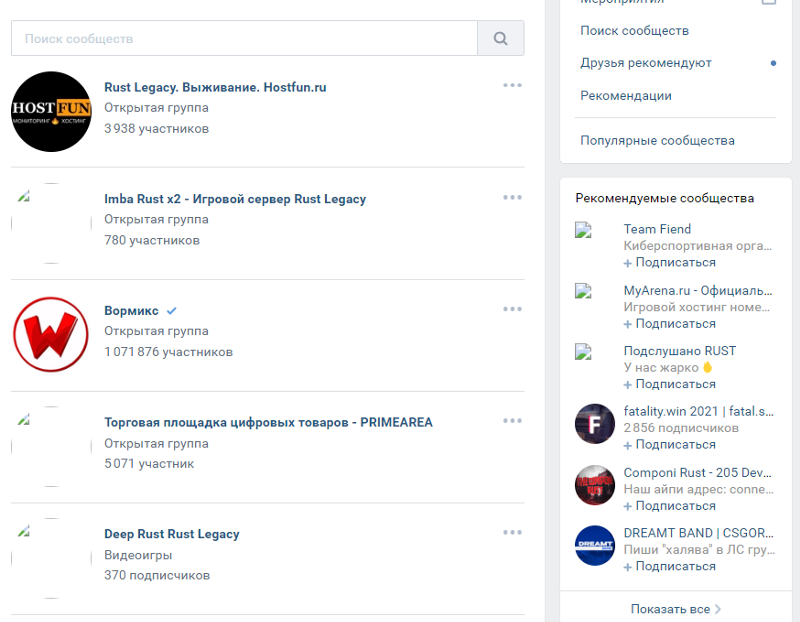 Если на DownDetector для YouTube много активности, вполне вероятно, что сайт не работает.
Если на DownDetector для YouTube много активности, вполне вероятно, что сайт не работает.